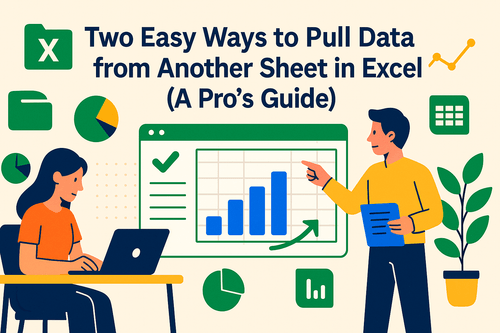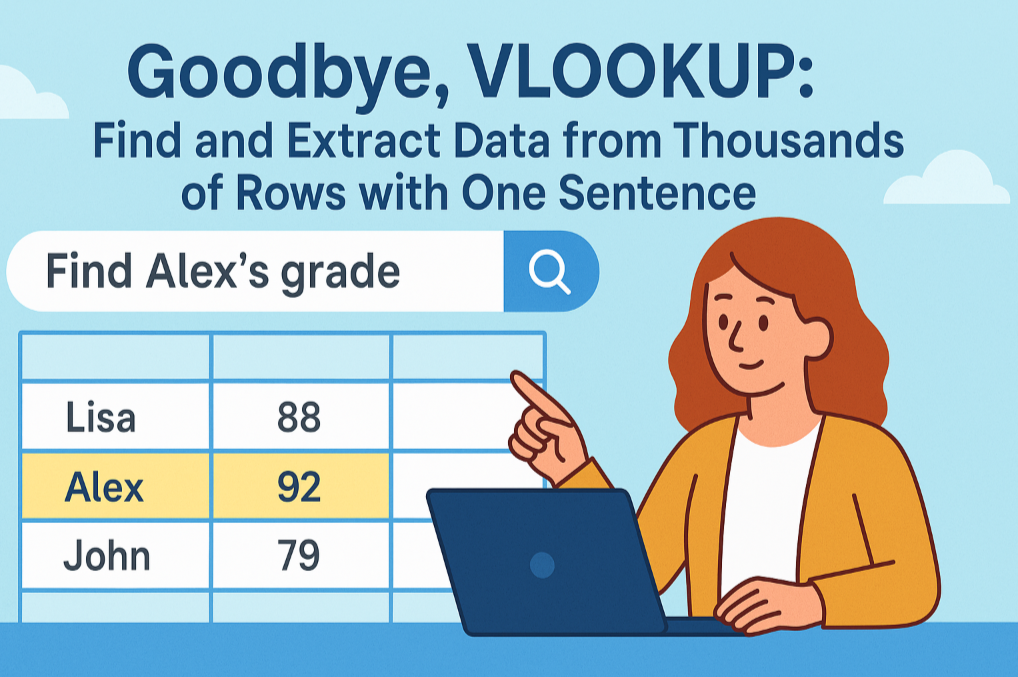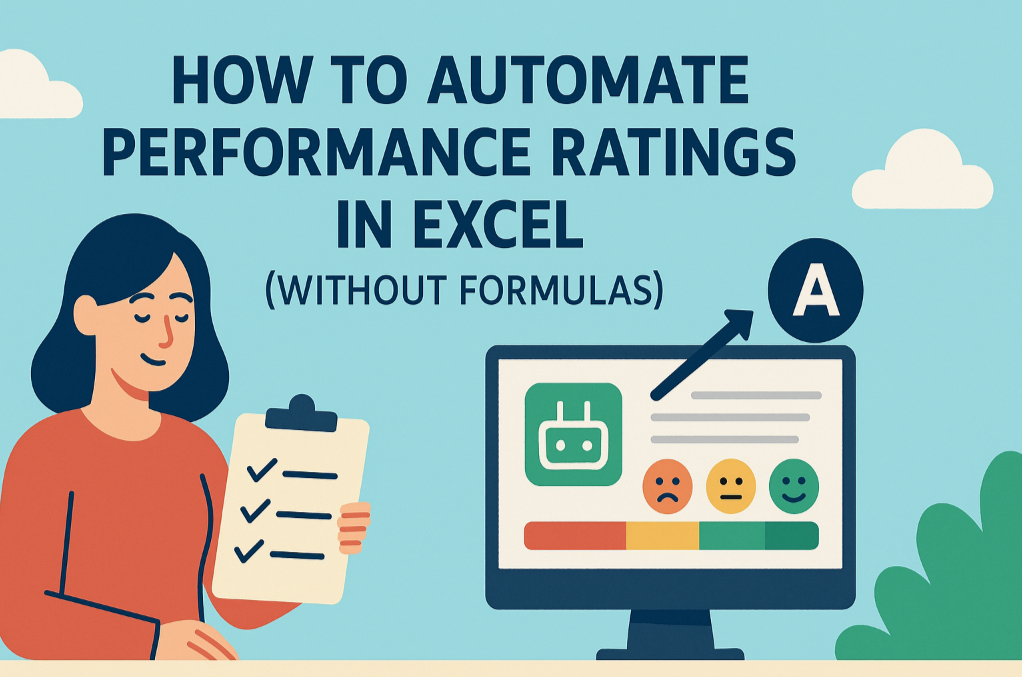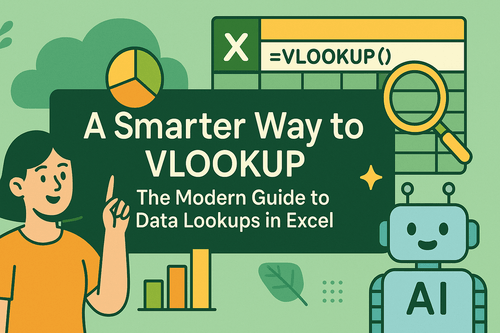Excelmaticでできること:
- データの瞬時クレンジング:
TRIM関数や面倒な「検索と置換」を使う必要はありません。 - 失敗する数式の救出:
VLOOKUP、MATCHなどの参照関数を復活させます。 - 一括処理で完璧に: 隠れたスペースを見逃すことなく、列やテーブル全体をクリーンアップ。
こんな経験で頭を悩ませたことはありませんか?VLOOKUPが#N/Aエラーを返すのに、数式は完璧に見える。両方のシートを確認すると、検索値「John Smith」は明らかに両方に存在します。では、なぜ一致しないのでしょうか?
10分間費やし、200%までズームインして、ようやく見つけました:セル内の「John Smith 」の末尾に潜む、ほとんど見えない単一のスペースです。
これはデータ分析における目に見えない破壊者です。それは静かにデータを破損させ、数式を壊し、貴重な時間を浪費させます。
AIをあなたのデータ管理者に
従来のスプレッドシートでは、これらの余分なスペースをクリーンアップするのは面倒な作業です。以下のいずれかを行う必要があります:
- 新しい補助列を作成し、
TRIM関数を適用し、下までドラッグし、元のデータの上に値をコピーして貼り付ける。 - または、「検索と置換」を使用して二重スペースを探し、単一スペースに置き換え(多くの場合繰り返し)、その後、先頭/末尾のスペースをどのように処理するか考える。
どちらの方法も退屈で、複数のステップが必要で、エラーが発生しやすいものです。
今、Excelmaticは根本的にシンプルな方法を導入しました。機械的なステップを実行するのではなく、明確でシンプルなコマンドを指示するだけです。

たった一言ですべての「見えないスペース」をクリーンアップ
CRMから連絡先リストをエクスポートしたと想像してください。「氏名」と「IDコード」の列には余分なスペースが散在しており、販売記録と照合することが不可能になっています。
クリーンアップ前 (スペースは可視化のため _ で表示):
| ID | 氏名 | IDコード |
|---|---|---|
| 1001 | John Smith | SKU-A001 |
| 1002 | Jane__Doe | SKU-B002 |
| 1003 | __Peter Jones | SKU-C003 |
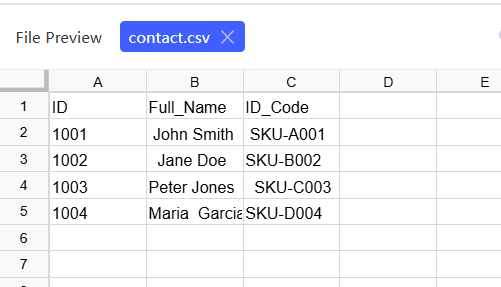
このシートをアップロードし、チャットボックスに入力するだけです:
「『氏名』と『IDコード』の列の余分なスペースをクリーンアップして。」
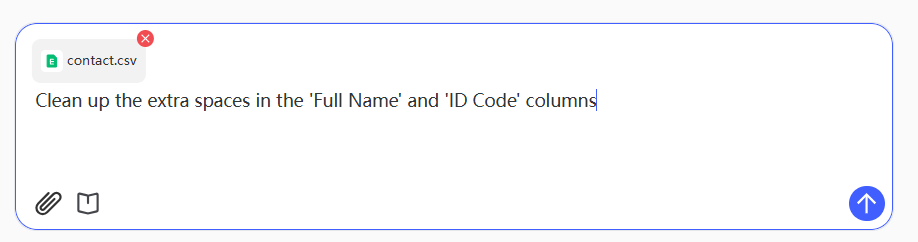
AIは即座に完全なクリーンアップを実行し、完璧に整ったテーブルを返します:
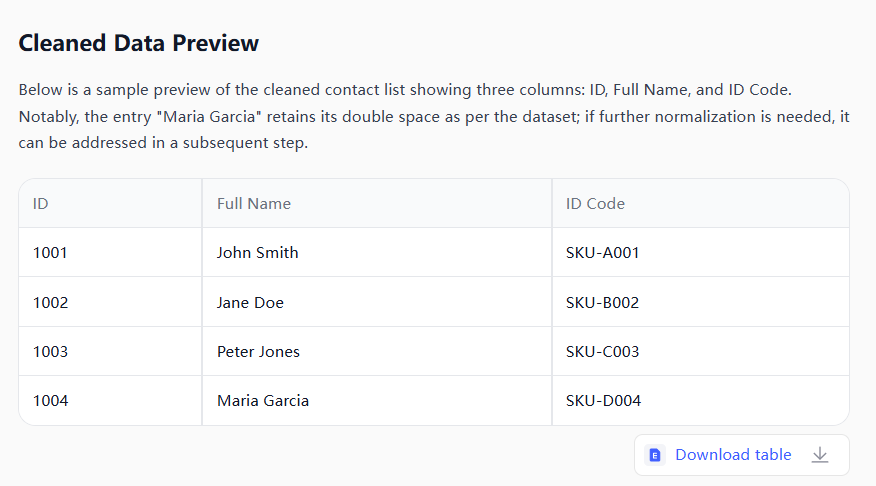
このクリーンなデータに対してVLOOKUPを実行すると、完璧に動作します。すべての#N/Aエラーが消えます。
数百または数千のデータを直接処理に投げ込むことができ、処理された結果はExcelファイルとして直接ダウンロードできます。
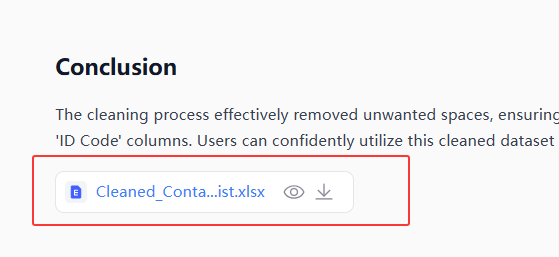
その一言の背後で何が起こっているのか?
このコマンドを指示すると、AIはプロフェッショナル級のデータクレンジングワークフローを実行します:
- ターゲットの特定: AIは、『氏名』と『IDコード』の列に対して操作したいことを特定します。
- 意図の理解: 平易な英語のフレーズ「余分なスペースをクリーンアップ」を技術的な
Trim操作に変換します。 - インテリジェントな実行: AIはすべての先頭と末尾のスペースを削除し、さらに単語間の複数のスペースを単一のスペースに圧縮します。重要なことに、「San Francisco」のような名前の中の単一の必要なスペースは削除しないほど賢いのです。
その他の実世界での使用例
1. データインポートと統合
- シナリオ: 異なるシステム(CRM、ERP)からのデータを結合する必要があるが、名前、住所、IDにおける一貫性のないスペースにより、レコードの結合が失敗する。
- ユーザーの声: 「以前は、異なる部門からのレポートをクリーンアップするのに半日費やしていました。今ではファイルをExcelmaticにアップロードして、『このシート内のすべての余分なスペースをトリムして』と言うだけです。仕事は数秒で終わります。これは革命です。」 - Sarah, データアナリスト
2. ユーザー入力データのクリーンアップ
- シナリオ: オンラインフォームからのデータを扱っています。ユーザーはメールアドレスや電話番号に誤って余分なスペースを追加することが多く、メール配信や通知が失敗する原因となります。
- ユーザーの声: 「ユーザー登録フォームには末尾にスペースが入ったメールアドレスが多く含まれており、メール配信がバウンスしていました。Excelmaticで素早くクリーンアップしたことで、配信率が大幅に向上しました。」 - Mark, マーケティングオペレーション
よくある質問 (F.A.Q.)
Q: 「New York」のスペースは削除されますか? A: いいえ。AIは賢いです。単語間の単一のスペースは保持し、先頭、末尾、および過剰なスペースのみを削除します。
Q: スプレッドシート全体を一度にクリーンアップできますか? A: もちろんです。「このファイル内のすべての余分なスペースをクリーンアップして」と言うだけで、AIはすべてのテキストベースの列にこのロジックを適用します。
Q: スペースのみを含むセルはどうなりますか? A: 真に空の(null)セルに変換されます。これはクリーンなデータにとって正しく望ましい結果です。
見えないスペースに何時間も費やすのはやめましょう
3つの簡単なステップでデータを修正:
- 乱雑なスプレッドシートをアップロード。
- AIに指示:「すべての余分なスペースをトリムして。」
- クリーンで分析準備の整ったデータをダウンロード。
隠れたデータの罠ともがくのをやめて、インサイトに集中しましょう。Excelmaticを無料で試す して、一言でデータクレンジングする魔法を体験してください。